Format GPX to typ pliku, który zawiera dane mapy, w tym współrzędne w globalnym systemie pozycjonowania (GPS). Niestety, nie ma uniwersalnego standardu, a GPX to tylko jeden z wielu formatów danych map. Ale GPX to otwarty standard, więc coraz większa liczba producentów używa go jako natywnego formatu na swoich urządzeniach.
Mapy Google używają formatu KML dla swoich danych map, ale obsługują wiele formatów, w tym GPX. Google twierdzi, że obsługuje wszystkie dane mapy bazowej, ale niektóre formaty będą łatwiejsze do zaimportowania niż inne. GPX nie jest jednym z tych łatwych formatów, więc w tym artykule dowiesz się, jak przekonwertować plik GPX na preferowany format.
O co chodzi z GPX?
GPS Exchange Format istnieje od 2002 roku i wiele urządzeń nawigacyjnych używa go do przechowywania danych map. Nawet urządzenia nawigacji satelitarnej, które natywnie nie generują plików GPX, mają opcje ich importowania. Nie ma sensu robić dogłębnej rozprawy na temat tego formatu pliku; pomyśl o tym jak o JPG, otwartym standardzie używanym prawie powszechnie.
Ponieważ jest to otwarty standard, GPX jest bardzo popularny do tworzenia map, których można używać na wielu różnych platformach. Jeśli kiedykolwiek chcesz udostępnić ślad GPS, spróbuj przekonwertować plik na GPX. Dzięki temu każdy, kto go otrzyma, będzie mógł go wyświetlić na wybranym przez siebie urządzeniu.
Jeśli chcesz uzyskać dobre pomysły na interesujące miejsca, spróbuj wyszukać mapy GPX do różnych celów. Na przykład wyszukaj w Google „trasy do biegania po szlakach GPS”. Popularność formatu sprawia, że jest to dobry wybór dla osób, które chcą dzielić się dobrymi znaleziskami. A co powiesz na „wycieczkę malowniczą GPX?” Bądź kreatywny, będziesz zaskoczony tym, co odkryjesz.
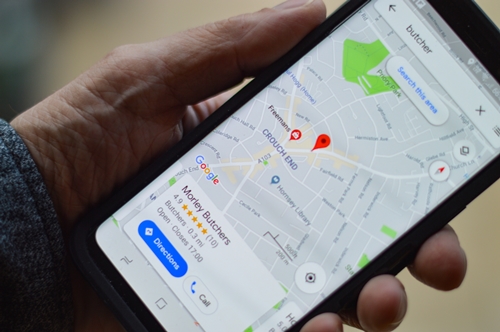
Importowanie GPX do Google
Jeśli masz plik GPX i chcesz go po prostu wrzucić do Map Google, proces nie jest zbyt skomplikowany. Nie jest to idealny scenariusz, ponieważ Google Maps będzie musiał przekonwertować plik, ale na pewno zadziała.
Najpierw zaloguj się do Moich Map, a następnie wykonaj czynności opisane poniżej:
- Kliknij przycisk oznaczony Utwórz nową mapę w lewym górnym rogu.

2. Kliknij Dodaj warstwę w menu po lewej stronie, a następnie kliknij Iimportować.
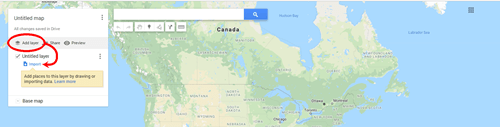
3. Będziesz mieć możliwość przesłania pliku z komputera lub po prostu przeciągnij i upuść do obszaru odbioru. Prześlij swój plik GPX, a punkty na mapie zostaną dodane automatycznie.
To takie proste. Jednak może to nie zaimportować wszystkich danych z pliku GPX. Jeśli chcesz mieć pewność, że obiekty mapy są importowane, należy najpierw przekonwertować plik mapy do formatu KML.
Konwertowanie mapy Google na GPX
Może się zdarzyć, że preferowane przez Ciebie urządzenie GPS jest kompatybilne z GPX. Mapy Google to jedna z najłatwiejszych i najpopularniejszych usług dojazdu, więc nic dziwnego, że chcesz łatwo przekonwertować te dwie.
Aby to zrobić, wykonaj następujące kroki:
- Udaj się do Map Google

2. Następnie wprowadź swoje lokalizacje.

3. Teraz otwórz „Maps GPX” w przeglądarce internetowej.

4. Następnie skopiuj i wklej adres URL z Map Google, w przeglądarce internetowej kliknij CMD+C na klawiaturze komputera Mac lub CTRL+C jeśli używasz komputera do skopiowania adresu URL na pasku adresu. Wklej adres URL do „Map GPX” i kliknij Chodźmy.

5. Nowo przekonwertowana Mapa Google rozpocznie pobieranie do pliku GPX, który możesz zapisać i użyć w innym miejscu. Być może będziesz musiał zezwolić na dostęp do pobierania kompatybilnej aplikacji, więc poniżej wymieniliśmy inną opcję, jeśli to nie zadziała.
Podoba nam się „Maps GPX”, ponieważ jest bezpłatny, nie wymaga pobierania oprogramowania i nie wymaga żadnych danych osobowych.
Konwertowanie pliku GPX na KML
Aby upewnić się, że wszystkie dane z Twojego pliku zostaną poprawnie przesłane do Google, najpierw przekonwertuj je na preferowany format, KML. Możesz przekonwertować GPX na KML za pomocą różnych programów, ale najwygodniejszym sposobem jest użycie konwertera online. GPS Visualizer to bardzo lekki i darmowy konwerter.
- Wszystko, co musisz zrobić, to przesłać plik GPX, wybierz mapy Google jako format wyjściowy, a następnie wybierz Mapuj to. Za kilka sekund będziesz mieć dostępny plik KML.

- Po przekonwertowaniu pliku pobierz go i postępuj zgodnie z instrukcjami przesyłania pliku do Map Google, jak opisano powyżej. Ten dodatkowy krok zapewni, że nic nie zostanie utracone podczas przesyłania do Google.
- Po przesłaniu pliku do Map Google możesz go udostępnić i wykonywać wszystkie czynności, które normalnie wykonujesz w Mapach Google.
Tworzenie mapy Google
Łatwiej będzie po prostu stworzyć własną Mapę Google. Możesz dodawać miejsca docelowe i dostosowywać mapę w dowolny sposób. Aby stworzyć własną mapę Google, wykonaj następujące czynności:
- Przejdź do Moich Map i wpisz swoje lokalizacje w pasku wyszukiwania.

2. Następnie kliknij Dodaj do mapy.

Twoja mapa zostanie automatycznie zapisana na Dysku Google, więc przed kontynuowaniem upewnij się, że jesteś zalogowany na właściwe konto Google.
Za każdą świetną mapą kryje się świetny GPX
Przeglądanie i używanie plików GPX w Mapach Google naprawdę nie jest zbyt skomplikowane. Po prostu prześlij plik do Moich Map, a funkcje mapy wypełnią się automatycznie. Dodatkową korzyścią jest to, że możesz również eksportować pliki w formacie GPX z Moich Map. Więc jeśli chcesz wysłać komuś dane mapy, które może odczytać nawigacja samochodu, użyj formatu GPX.
Jak zdobyć pliki GPX? Czy otrzymujesz je od kogoś, czy masz urządzenie, które je produkuje? Czy format pliku mapy jest dla Ciebie ważny i dlaczego? Daj nam znać w sekcji komentarzy poniżej.










